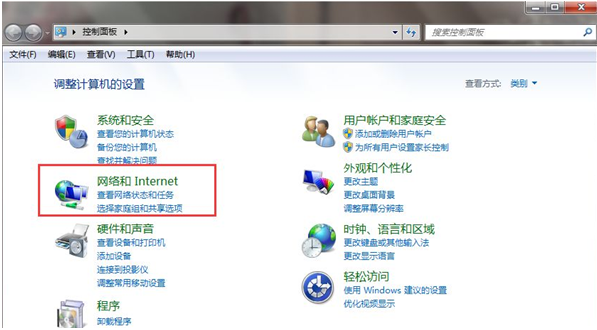有小伙伴在重装电脑后经常会发现这个问题,那就是重装系统后连不上网不知道怎么回事。这种情况多数是在网上下载的正版系统不包括驱动的原因,只要安装网卡驱动即可解决。下面小编就教下大家重装系统后连不上网的解决方法。更多帮助教程,尽在下载火(xiazaihuo.com)系统官网。
具体步骤如下:
1、先找一台可以正常上网的电脑,百度搜索“驱动精灵”关键词,并进入官网页面。

2、在打开的官网页面中,点击“网卡版”菜单项下载。

3、驱动精灵网卡版软件下载完毕之后,利用U盘设备将该安装包文件拷贝到新装系统的电脑中,并点击“一键安装”按钮。

4、软件安装完毕之后,点击软件主页面中的“立即检测”按钮。

5、软件将显示当前电脑硬件中还缺乏的驱动程序软件,并点击“立即安装”按钮。

6、软件界面将显示正在安装网卡设备的驱动程序软件,此时需要等待一段时间。

ipad已停用连接itunes什么意思
ipad已停用连接itunes什么意思?由于不小心让家里的熊孩子玩ipad后,再次玩ipad的时候提示ipad已停用的情况,那么怎么快速解决ipad停用?下面让小编教你ipad已停用怎么解锁教程.
7、就可以看到该驱动程序软件已经安装完毕了,此时可以点击“检测网络”按钮,查看周围是否有可用的网络。

8、需要注意的是,笔记本电脑中一般都有两张网卡,所以如果有无线网卡设备的,还需要安装无线网卡驱动程序,安装的步骤都是一样的。

等所有的网卡设备驱动程序都正确安装之后,就可以点击任务栏系统托盘中的“网络连接”图标,正常地连接到Internet网络了。
如果网卡驱动安装后还是连不上网,那么请接着往下看。
1、右击桌面右下角的网络图标,点击打开网络共享中心。

2、可以看到网络连接有没有黄色的叹号或者红色的叉号。

3、如果有就单击黄色的叹号或红色的叉号,系统自动诊断问题。

4、根据疑难解答出现的问题,接着看看下面的手动修复方法操作。

以上便是重装系统后连不上网的解决方法,大家如果在遇到这种问题的时候,可以按照这个教程进行解决哦。
以上就是电脑技术教程《重装系统后连不上网怎么办》的全部内容,由下载火资源网整理发布,关注我们每日分享Win12、win11、win10、win7、Win XP等系统使用技巧!显示器灯亮但是黑屏怎么办
不是朋友在使用电脑的时候有遇到过显示器灯亮但是黑屏这样的问题,导致显示器灯亮但是黑屏的原因有很多种,下面小编就来讲讲显示器灯亮但是黑屏怎么办.